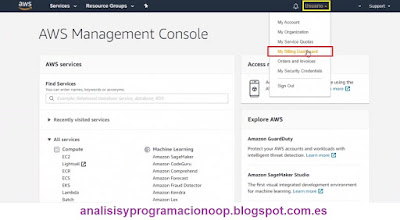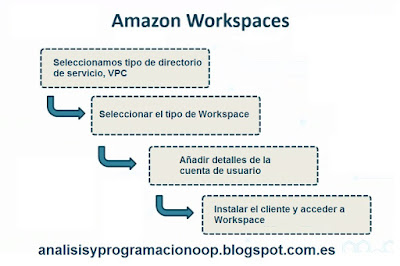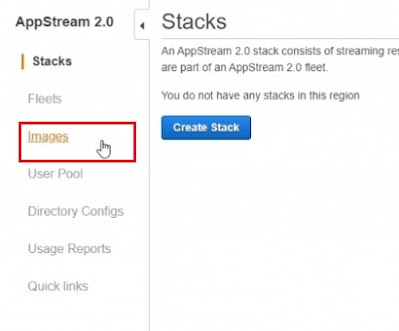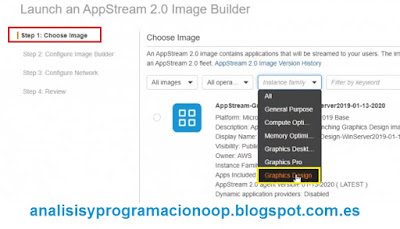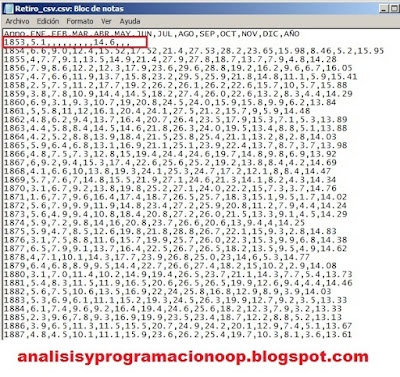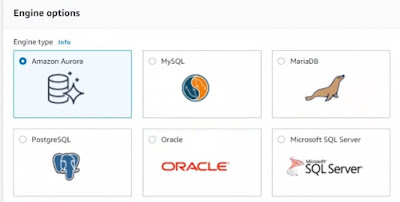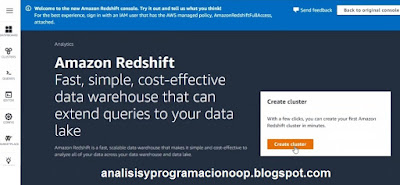sábado, 19 de diciembre de 2020
Seleccionar y entrenar un modelo de Machine Learning
sábado, 12 de diciembre de 2020
AWS in a nutshell 7: Administración de Costes
Exploraremos las herramientas de administración de costos para ayudar a minimizar los costos de AWS, así como la administración central de escritorios y servicios de aplicaciones.
7.1 Explorador de costos y la GUI
7.2 Explorador de costos en CLI y Powershell
Podemos utilizar AWS CLI para acceder al explorador de costos de los servicios web de Amazon. Como su nombre indica, permite determinar de dónde proviene la mayor parte de nuestros cargos. Desglosa los cargos mensuales de computación en la nube.
Se hace por comandos
También podemos usar Microsoft PowerShell para recuperar datos del explorador de costos de AWS.
7.3 Presupuestos de costos
Podemos configurar los presupuestos de costos de AWS con un valor de umbral especificado, por ejemplo 400 €, de este modo nos asegurarnos de realizar un seguimiento de los cargos mensuales, también hay alarmas que se activan cuando excedemos el valor de umbral configurado.
Accedemos desde la consola de AWS → [Usuario] → My Billing Dashboard → budgets y pulsamos botón crerate a budget → Cost Budget
7.4 Presupuestos de uso
La mayoría de la gente asocia la tarea de crear presupuestos con valores monetarios. Y aunque eso es importante, y podemos crear esos presupuestos de costos en AWS, también podemos crear presupuestos basados en el uso de recursos en la nube. En nuestro caso, se tratará de cuántas horas se ejecutan las instancias EC2 en un período de un mes.
Consola → [Usuario] → My Billing Dashboard → budgets y pulsamos botón crerate a budget → Usage Budget
7.5 Pagos del solicitante del depósito de S3
En ocasiones, es posible que tengamos contenido almacenado en un depósito S3 que es requerido por un tercero o por una organización empresarial asociada, y es posible que deseemos cobrarles por esa transferencia de datos, ya que la necesitan y están incurriendo en cargos como resultado de ese uso.
Consola → S3 elegimos nuestro bucket S3 y pulsamos pestaña propierties → Requester Pays → Enabled Requester Pays
7.6 Instancias puntuales
Las instancias puntuales son una excelente manera de ahorrar dinero cuando necesitamos activar potencia de cómputo, para ejecutar una tarea o algunas pruebas rápidas, pero luego ya no lo necesitamos. Lo único es que la capacidad informática no está garantizada y es por eso que no utilizaremos instancias puntuales para ninguna carga de trabajo de misión crítica.
Consola → Spot Requests pulsamos borón requests Spot instances y Flexible Workloads
7.7 Instancias reservadas
Al igual que las instancias puntuales, en AWS, el uso de instancias reservadas puede permitirnos ahorrar mucho dinero en lo que respecta a la potencia informática de EC2 subyacente. Sin embargo, la diferencia es que con las instancias reservadas, tenemos un compromiso inicial de uno o hasta tres años. Nos permite obtener capacidad informática disponible con un gran descuento, pero con las instancias puntuales realmente no hay ningún compromiso.
Consola → EC2 → Reserved Instances → Purchased Reserved Instances
7.8 Amazon WorkSpaces
Amazon Workspaces es una solución VDI, Virtual Desktop Infrastructure, mediante la cual los podemos usar muchos tipos diferentes de dispositivos cliente para establecer una conexión con nuestro escritorio, que está alojado en Amazon Web Services, ya sea que ese escritorio ejecute Linux o Windows con aplicaciones.
Nuestra infraestructura de escritorio virtual, dentro de la organización. Amazon Workspace ofrece escritorios virtuales Windows o Linux a los usuarios. Los usuarios nos conectamos a escritorios virtuales de Windows o Linux alojados en la nube de Amazon Web Services. Para configurarlo, una de las primeras cosas que debemos hacer es especificar el tipo de servicio de directorio, que queremos, por ejemplo, un servicio de directorio activo completo en la nube o un servicio de directorio activo simple, y la Asociación de VPC.
Consola → workspaces → Botón launch workspaces
7.9 Gestión de Amazon WorkSpaces
Una vez hemos creado un Amazon WorkSpace o un escritorio virtual basado en la nube para un usuario, podemos realizar cambios en él.
Consola → workspaces → Botón Actions → Edit users
7-10 Imágenes de Amazon WorkSpaces
Podemos crear imágenes personalizadas del espacio de trabajo de Amazon.
pulsando create Image en el menú de arriba
7-11 AppStream
Amazon AppStream es una solución de aplicación mediante la cual es esencialmente una herramienta administrada. Las aplicaciones se ejecutan en Amazon Web Services en instancias, pero eso está oculto para nosotros. Todo lo que necesitamos saber, es que podemos establecer una conexión desde nuestro navegador web para transmitir o ejecutar la aplicación. Podemos estar usando un PC, un Mac, o un Chromebook, un dispositivo Android, o un dispositivo iOS; no importa. Tenemos una manera fácil de ejecutar nuestras aplicaciones, al menos las aplicaciones que tengamos a nuestra disposición. Los datos que resultan del uso de la aplicación también se pueden almacenar en AWS dependiendo de cómo lo hayamos configurado en el administrador.
Consola → AppStream → images
7-12 Flotas y pilas de AppStream
Cuando tenemos una imagen de aplicación personalizada en la que hemos colocado aplicaciones y las publicamos con el asistente de imagen, la siguiente tarea es asignarle a una flota.
7-13 AppStream en acción
Amazon AppStream permite a los usuarios ejecutar aplicaciones que están realmente alojadas en la nube de AWS a través de un navegador web habilitado para HTML 5 o, si es necesario, podemos instalar el cliente AppStream, que es necesario si deseamos utilizar cosas como más de dos monitores para ejecutar nuestra tu aplicación.
Consola → AppStream → User Pool
sábado, 5 de diciembre de 2020
Preparación de datos para los algoritmos de Machine Learning
Limpieza de datos
sábado, 28 de noviembre de 2020
Visualizar datos de Machine Learning con la librería matplotlib de Python
En este post vamos a ver algunas formas de visualización. En nuestro caso visualizaremos los datos de temperaturas del observatorio del Retiro en Madrid. La librería matplotlib contiene una amplia variedad de herramientas para el visualizado de datos, es muy sencillo generar gráficos de líneas, de puntos o histogramas. In particular, vamos a utilizar el módulo matplotlib.pyplot porque es el de uso más sencillo, pyplot permite generar visualizaciones paso a paso.
sábado, 21 de noviembre de 2020
AWS in a nutshell 6: Soluciones de Bases de Datos
Veremos cómo implementar y configurar varias bases de datos en AWS, incluidas Amazon Aurora, MySQL, MariaDB, PostgreSQL, Microsoft SQL Server y Oracle.
Así como otras opciones de almacenamiento de datos de Redshift. Cuándo usar las bases de datos DocumentDB, DynamoDB y NoSQL
6.1 SQL y NoSQL
Cuando estemos planificando el uso de soluciones de bases de datos basadas en la nube de Amazon Web Services, debemos considerar el tipo de solución de base de datos que mejor resuelve un problema comercial, ya sea una solución SQL o una solución NoSQL.
El lenguaje de consulta estructurado, o SQL, es un lenguaje que se utiliza para acceder a datos y objetos de bases de datos relacionales. Los objetos incluirían cosas como registros dentro de tablas.
6.2 Servicio de base de datos relacional
Uno de los beneficios de ejecutar una base de datos en la nube de Amazon Web Services es la escalabilidad. También tenemos la opción de utilizar una solución de servicio administrado de base de datos de AWS. Un servicio administrado significa que el servidor subyacente y el software de la base de datos están instalados y atendidos por nosotros.
6.3 Amazon Aurora
Amazon Aurora es una oferta de servicio de base de datos relacional en Amazon Web Services. Y es compatible con MySQL y PostgreSQL. Lo que pasa es que, desde cero, fue diseñado para ejecutarse en un entorno de nube donde, mientras que MySQL, originalmente fue diseñado para ejecutarse en servidores físicos. Entonces, Aurora está diseñada para ser muy rápida y al mismo tiempo compatible con MySQL y PostgreSQL.
Para acceder a Amazon Aurora entramos en la consola de AWS y ponemos:
RDS → Create Database → standard Create
Seleccionamos Amazon Aurora
Y Pulsamos dashboard del panel Lateral
6.4 Para crear otras bases de datos
Seguimos las siguientes secuencias desde la consola principal de AWS.
Consola → RDS → MySQL
Consola → RDS → PostgreSQL
Consola → RDS → SQL Server
Consola → RDS → Oracle
6.5 Amazon RedShift
Amazon Redshift es una solución de almacenamiento de datos basada en la nube. Cuando necesitamos ingerir muchos tipos diferentes de datos de una multitud de fuentes de datos diferentes en conjunto para analizarlos como uno solo para derivar el valor comercial y los conocimientos de ese análisis. Se trata de un tipo de solución a escala de petabytes. Un petabyte equivale a 1000 terabytes. Así que definitivamente es adecuado para el análisis de big data. Redshift se basa en PostgreSQL.
Admite procesamiento paralelo masivo. El procesamiento en paralelo significa que tenemos varios nodos de clúster trabajando juntos para analizar datos. Por tanto, se utiliza para el análisis de datos y también admite consultas muy rápidas. Para eso está diseñado Redshift. Es una solución de almacén en la nube de AWS. Está diseñado para big data, almacenamiento y análisis de datos a gran escala. Podemos migrar datos a Redshift usando el comando COPY. Y podemos traer datos de otras soluciones como Amazon EMR Elastic MapReduce, otra solución de análisis de datos basada en la nube.
Consola → Redshift
6.6 DocumentDB y DynamoDB
Amazon Web Services admite tanto documentos como bases de datos NoSQL de tipo valor-clave. Las bases de datos de documentos y de valor-clave vienen en forma de DocumentDB y DynamoDB. Admiten bases de datos de estilo de documentos. Un documento es un conjunto de pares clave-valor, no un solo par de clave y valor, es decir, es un conjunto o colección de ellos juntos lo que llamamos documento.
Múltiples documentos, los podemos considerar registros, y se denominan colecciones. Y a su vez esos se almacenan en tablas. Por lo tanto, los documentos almacenados se pueden almacenar como XML, JSON o BSON. BSON es simplemente una versión binaria de un archivo de texto JSON. El tipo de valor-clave de las bases de datos NoSQL es mucho más simple, y eso vendría en forma específicamente de DynamoDB como una opción dentro de Amazon Web Services. Es un par simple clave-valor, el operativo o palabra clave aquí es único, mientras que con una base de datos basada en documentos, sería un conjunto de pares clave-valor.
Consola → Amazon DocumentDB → pulsamos botón create
Para desplegar Dynamo
Consola → DynamoDB → create table